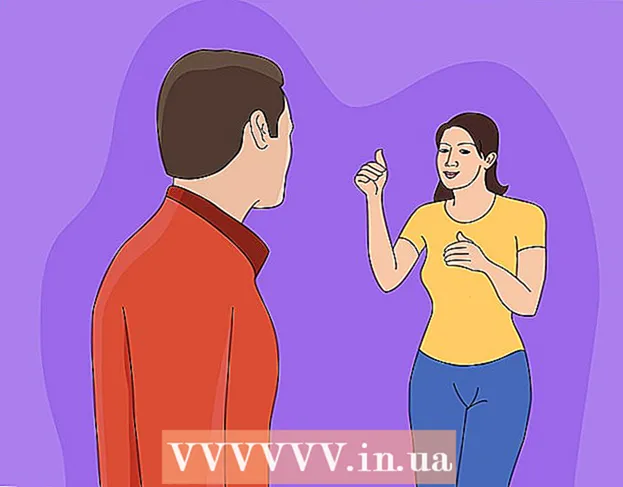作者:
Louise Ward
创建日期:
4 二月 2021
更新日期:
1 七月 2024

内容
分辨率是屏幕显示的像素数。通常显示为W x H(例如1920px x 1080px)。通常,像素越多,文字和图像越清晰。当前的数字平板显示器具有前所未有的高像素密度。当您选择合适的屏幕分辨率时,使用计算机变得更加舒适。
脚步
开始之前
了解一些常用术语。 这样可以更轻松地调整屏幕分辨率: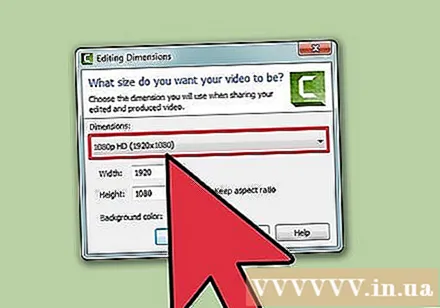
- 像素-像素是屏幕上的一个小亮点。此高亮将根据显示的内容更改颜色。屏幕上的每个像素一起显示您所看到的图像。
- 分辨率-这是屏幕的“大小”,以像素为单位。例如,“ 1366 x 768”表示屏幕以水平1366像素和高度768像素显示。分辨率越高,屏幕上显示的被摄体越小和清晰。
- 原始分辨率(推荐)-是屏幕上可用的物理像素数,通常是监视器可以显示的最高分辨率。选择此分辨率时,您可获得最清晰的图像。
- 长宽比-随着宽屏显示器的普及,长宽比不再是大问题。它是屏幕的宽度和高度之间的比率。较旧的CRT显示器和原始的平板显示器的纵横比为4:3。同时,几乎每台现代显示器的宽高比均为16:9。 16:10“电影院”屏幕也越来越受欢迎。
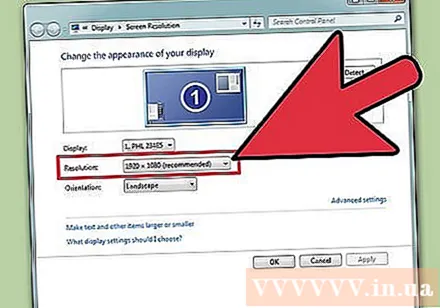
查找屏幕的原始分辨率。 捕获显示器的自然分辨率将有助于您快速调整以获取最清晰的图像。在Windows 7、8和大多数OS X版本中,指定了建议的分辨率。以下是一些常见的解决方法:- 台式宽屏显示器通常为1920 x1080。即使如此,1600 x 900和2560 x 1440也很常见。较旧的4:3平面屏幕的分辨率可能为1024 x 768。
- 笔记本电脑的屏幕分辨率通常为1366 x 768,尽管1280 x 800、1600 x 900和1920 x 1080也很常见。
- MacBook Pro 13英寸(2014年或更高版本)的分辨率为2560 x1600。15英寸MacBook Pro Retina显示器的分辨率为2880 x 1800。
- 一些较新的笔记本电脑还具有高端显示器,其分辨率分别为2560 x 1440、3200 x 1800甚至3840 x 2160(“ 4K”)。
- 高端高端台式机显示器具有高分辨率,例如3840 x 2160(“ 4K”)或5120 x 2880(“ 5K”),并且戴尔还发布了1亿盾的高分辨率显示器。最高7680 x 4320(“ 8K”)。
- 大多数高分辨率监视器都具有缩放功能,该功能使您可以用尽全屏分辨率而不会使UI元素变小。借助此功能,制造商可以在小型设备上启动高分辨率屏幕。
方法1之2:Windows
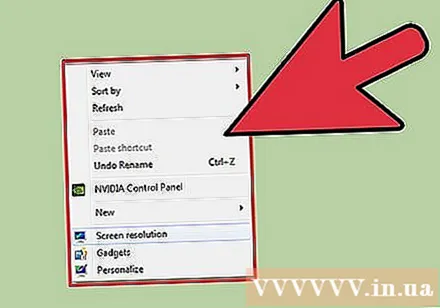
右键点击桌面。 这是访问显示器设置的最快方法。
在Windows 8和7中,选择“屏幕分辨率”,在Vista下选择“个性化”,在XP下选择“属性”。 屏幕设置菜单将会显示。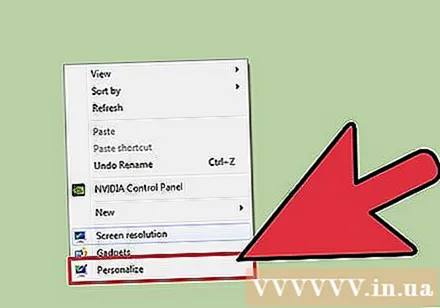
- Windows Vista:单击“个性化”菜单中的“显示设置”选项。
- Windows XP:选择“属性”后,单击“设置”选项卡。
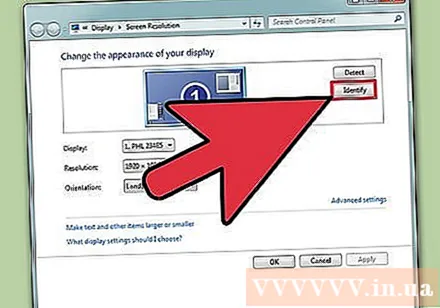
选择活动显示(如果需要)。 在这里,选择要检查其分辨率的监视器。单击“识别”按钮以显示每个监视器的参数,从而识别要选择的正确显示。- 如果只有一台显示器,则可以跳过此步骤。
记录当前分辨率。 当前分辨率将显示在“分辨率”下拉菜单或滑块上。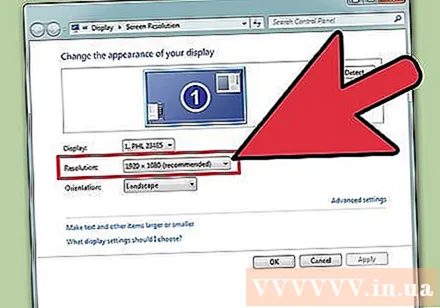
检查是否为建议的分辨率-“推荐”。 建议的分辨率是显示器的原始分辨率。有了它,您可以获得最清晰的画面。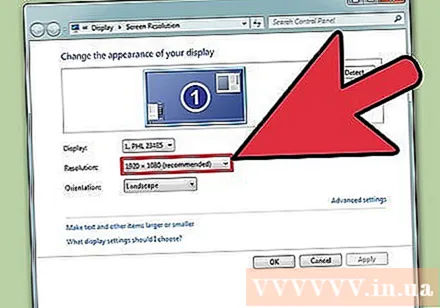
- Windows Vista和XP不显示推荐的分辨率。您需要参考监视器用户手册来确定此参数。
使用滑块更改分辨率。 在Windows 7和8中单击“分辨率”下拉菜单,将出现一个滑块。当使用推荐分辨率以外的分辨率时,图像会变得模糊,拉伸/破裂。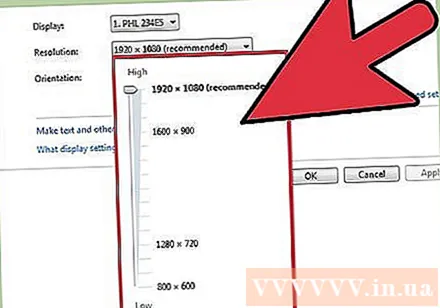
- 选择较低的分辨率会增加屏幕上对象的大小。
- 如果您不知道显示器的原始分辨率,可以将其设置为最高可行选项以获取最清晰的图像。
按 应用 (应用)设置更改后。 在以新分辨率显示之前,屏幕可能会略微关闭或闪烁。系统将要求您确认所做的更改或恢复为原始设置。如果您没有选择,则15秒钟后,图像将自动恢复为旧设置。
- 如果要保存更改,请点击“保留更改”。
- 如果更改设置后没有看到任何内容,请等待屏幕恢复为原始设置。
方法2之2:Mac
单击Apple菜单,然后选择“系统偏好设置”。 默认情况下,OS X将选择本机分辨率,为您提供最清晰的图像。当程序需要特定的分辨率或需要调整屏幕上对象的大小时,可以更改此设置。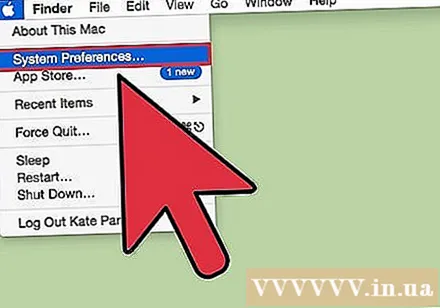
单击“显示”选项,然后选择“显示”选项卡。 如果有多台显示器,则可以选择要调整的显示器。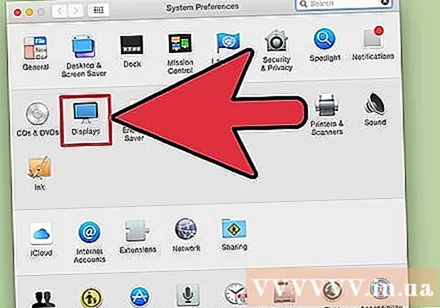
选择“缩放”选项以更改分辨率。 默认情况下,将选择“最适合显示”选项。然后将监视器设置为其原始分辨率。如果要使用其他选项,请选择“缩放”。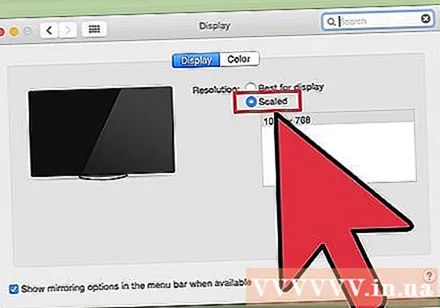
选择您要使用的分辨率。 “低分辨率”选项将导致图像模糊。使用“拉伸”选项,屏幕上的主题将比平常更宽或更细。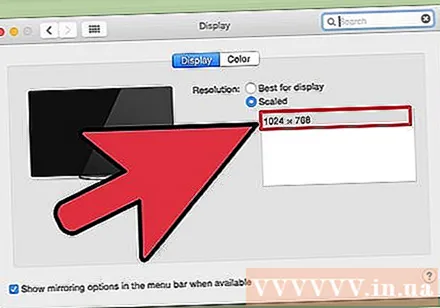
- 您很可能会选择比显示器的原始分辨率更高的分辨率。尽管显示的对象变小,但是计算机的处理速度可能会受到显着影响。
- 选择某个分辨率后,更改将立即生效。
等待更改后是否显示图像。 如果看不到新分辨率的任何内容,请等待15秒钟,让屏幕返回到出厂设置。如果还是不行,请按 退出.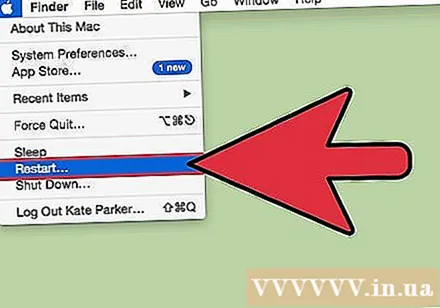
- 如果屏幕仍未恢复为原来的设置,请以安全模式启动Mac并选择新的分辨率。